- Kāpēc Atjaunot Mac rūpnīcas uzstādījumus
- Kā Backup Data pirms atjaunošanas MAC rūpnīcas iestatījumus
- Ceļvedis Atjaunojot MAC rūpnīcas iestatījumus
- Kā atgūt zaudētos datus pēc rūpnīcas iestatījumu
- Video pamācību par Mac Data Recovery
Daudziem lietotājiem, kas strādā pie sarežģītas datorprogrammas, manipulācijām ar iestatījumiem to MAC var saņemt garlaicīgs. Ir gadījumi, pēc uzstādīšanas vai darba pieteikuma, ka ierīce sāk izjust dažas problēmas laikā. Kaut dublēšanu datu iepriekš vienmēr ir ieteicams, tas ne vienmēr ir, lai atjaunotu operētājsistēmu. Ar dažiem lietojumiem, iespējams, ka jūs varētu nonākt iejaukšanos galvenās iestatījumus, kas ietver aparatūru un programmatūru. Tāpēc, lietotāji mēdz izvēlēties rūpnīcas iestatījumus, kas var saņemt tos atpakaļ uz kvadrātveida vienu bez saskaras daudz problēmu. Šajā rakstā mēs gatavojamies attālums dažādus aspektus apkārtējo jāatjauno MAC rūpnīcas iestatījumus.
1.daļa Kāpēc Atjaunot Mac rūpnīcas uzstādījumus
Pamata iemesls, lai atjaunotu Mac rūpnīcas iestatījumus, ka ilgākā laika izmantošanu, MAC kļūst pārāk daudz datu failus un programmatūru junk failus uzkrātos. Lai gan daži no failiem ir jāizmanto konsekventi, ir daudz faili, kas ir reti vai nekad nav izmantots. Tomēr galvenās problēmas gulēt telpā, kas aizņem šiem failiem. Tas padara sistēmu netīrs, lēns, un bieži izraisa citas programmas, lai apturētu darbu.
Pēc atjaunošana Mac rūpnīcas iestatījumus, šādi notikumi:
- Dati, programmatūra, lietojumprogrammas un failus, kas ir saglabāti ierīcē, tiks dzēsti.
- Grozījumi, kas veikti, lai iestatījumiem tiks atsaukta.
- Sistēma tiks atstāta tikai ar noklusējuma lietotnēm un programmatūras programmām.
- OS X tiks noņemts jums ir strādājuši tikai jāaizstāj ar svaigu kopiju pašu programmatūru.
Lietotāji, pēc tam, kad atjaunojot savu MAC rūpnīcas iestatījumus, var brīvi instalēt programmatūras programmas, kas viņi vēlas izmantot. Tomēr ir arī nepieciešams veikt datu backup pirms restaurācijas rūpnīcas iestatījumus notiek.
2.daļa Kā Backup Data pirms atjaunošanas MAC rūpnīcas iestatījumus
Nākamajā sadaļā mēs apspriestu procedūru backup jūsu kritiskos datus, pirms jūs turpināt, lai atjaunotu savu MAC rūpnīcas iestatījumus.
Turpmākajos posmos, mēs veikt backup izmantojot Time Machine un ārējo cieto disku.
1) Ir nepieciešams, lai ir ārējais cietais disks ar pietiekamu atmiņas ietilpību. Ideālā, izvēlēties cieto disku ar glabāšanas divreiz jūsu MAC. Mēs ejam uz šo piesardzības zinot, cik ātri telpa izpaužas piepilda.

2) ārējais cietais disks ir savienots ar MAC. Tas parasti tiek darīts, izmantojot USB kabeli, Firewire vai eSATA.

3) Ir svarīgi, lai formatēt ārējo cieto disku, jo tas nodrošina, ka faili ir pareizi novietoti uz MAC, ja atgūšana nākotnē.
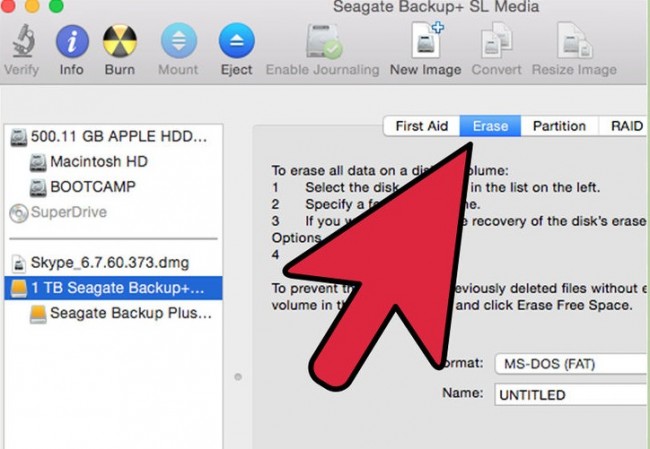
4) Nākamais solis ir saistīts palaižot Time Machine pieteikumu. Par laimi, tas nāk ar MAC OS X. tiem, kuri nevar atrast, tas var piekļūt, izmantojot System Preferences.
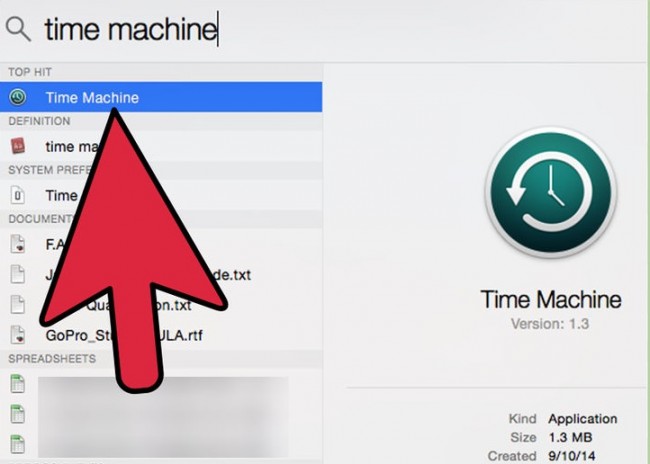
5) Lūdzu norādīt savu ārējo cieto disku, kā Backup diska jūsu Mac Data kad ir tūlītēja caur dialoglodziņā.
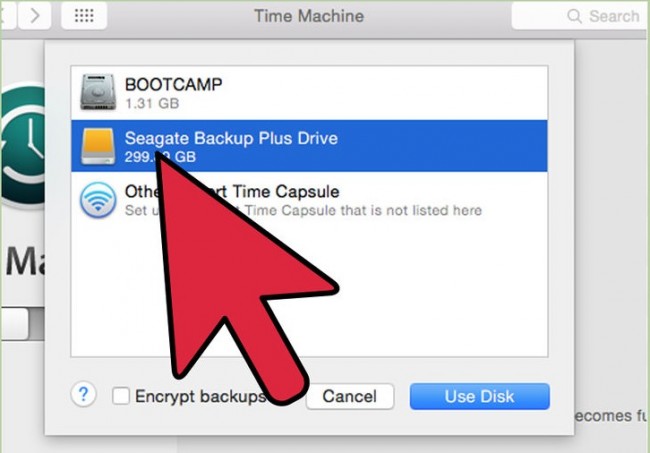
6) Pēc tam, ir, lai ieslēgtu Time iekārtu. Rezerves lietderība automātiski sāks atbalstīt jūsu Mac. Jums būs nepieciešams piešķirt, varbūt, kas ir pa nakti rezerves notiks. Tas parasti ir atkarīgs no datu apjoma jums veikt jūsu MAC.
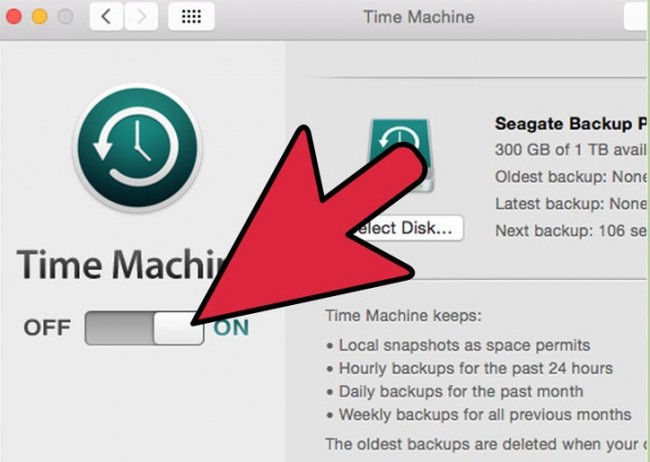
7) Viens var arī ieplānot bieži backups ar Time Machine. Tradicionāli, Time Machine būtu backup jūsu datus stundas, ja vien jums ir veikuši citus pielāgojumus. Time Machine palīdz radīt papildu backups par pašreizējo stāvokli saglabātajiem datiem datorā, un tas palīdz lietotājam, lai dotos atpakaļ laikā un saņemt atpakaļ jebkuru trūkstošo failu vai datus.
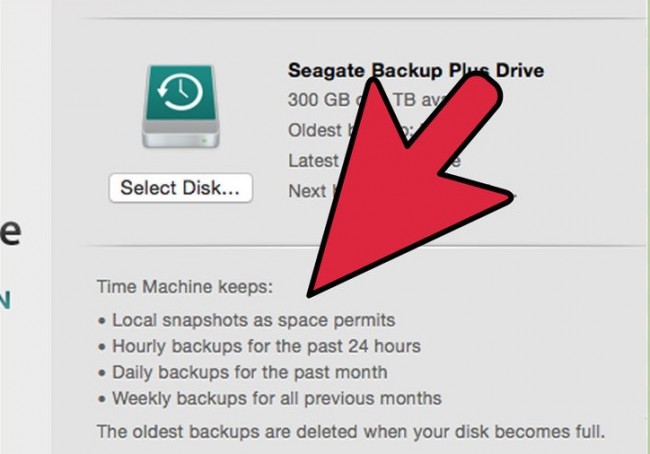
3.daļa rokasgrāmata atjaunošana MAC rūpnīcas iestatījumus
Ir vairāki veidi, ar kuru palīdzību jūs varat atjaunot jūsu Mac rūpnīcas iestatījumus. Šajā sadaļā, mēs vispirms apspriest atjaunot jūsu Mac no Recovery. Tas ir vienkāršākais veids, lai atjaunotu savu MAC rūpnīcas iestatījumus.
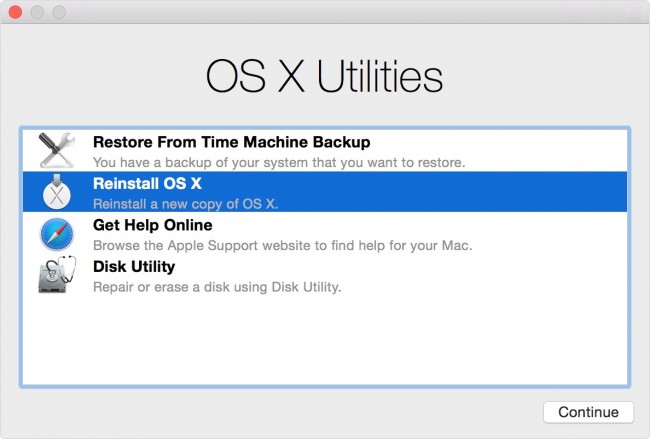
1) Ieslēdziet MAC.
2) Kā jūs dzirdat starta skaņu, turiet komandu un R taustiņus uz tastatūras.
3) Pēc tam, kad Apple logotips parādās ekrānā, var atbrīvot taustiņus.
4) Jūs varat vai nu pieslēgt jūsu Mac ar internetu, izmantojot Ethernet kabeli, vai arī, ja tiek prasīts, izvēlieties konkrētu WiFi tīklu.
5) Pēc tam, kad atveseļošanās izvēlne parādās ekrānā, jūs varat izvēlēties iespēju uzstādīt OS X.
6) Jūs tagad nepieciešams sekot ekrānā redzamos un izvēlieties mērķa disku un pabeigtu instalēšanu OS X.
Caur šiem soļiem, jūs varat pārinstalēt jaunāko versiju OS X, kas jums bija iepriekš, izmantojot jūsu Mac. Par tiem, kuri vēlas, lai atjaunotu Mac rūpnīcas iestatījumus, izmantojot to pašu versiju OS X, tām jābūt Command-Option-R pie starta vietā, jo tas sāk MAC no interneta atjaunošanas.
4.daļa Kā atgūt zaudētos datus pēc rūpnīcas iestatījumu
Tagad nākamais jautājums, ka mēs visi sejas ir atjaunot mūsu datus pēc mums ir veiksmīgi vadītājs, lai atjaunotu mūsu MAC sistēmas. Kaut lietotāji varētu sajaukt starp diezgan dažas trešās puses lietojumprogrammas, kas sola, lai sasniegtu šo funkcionalitāti, tur nav daudz ko var paveikt darbu. Tāpēc mēs šo sadaļu, lai apspriestu Wondershare Data Recovery ir speciāli paredzētas Mac lietotājiem.

- Atgūt failus 550 + formātā no jebkuras uzglabāšanas ierīci ātri, droši un pilnībā.
- 3 atgūšanas režīmi, lai palīdzētu jums atgūt zaudētos failus dažādās situācijās.
- Atbalsta datu atgūšanu no USB flash diska, atkritni, cietais disks, atmiņas kartes, digitālās kameras un videokameru.
- Preview pirms atgūšanas ļauj veikt selektīvu atgūšanu.
- Atbalstītās OS: Windows 08/10 / 7 / XP / Vista, Mac OS X (Mac OS X 10.6, 10.7 un 10.8, 10.9, 10.10 Josemitu 10.11 El Paraksts un 10.12 Sierra) par iMac, MacBook, Mac Pro uc
Pieejams lejupielādei no uzņēmuma mājas lapā, šie dati vadītājs var izrādīties diezgan noderīga, ja jūs meklējat, lai atjaunotu savus datus viegli veidā. Lai tie meklē garlaicīgs un sarežģītas metodes, iesakām kādu citu Mac datu atgūšanas programmatūru .
Šeit ir soļi, lai palīdzētu jums atjaunot savus datus ar Wondershare Data Recovery Mac:
1) Lietotājiem ir nepieciešams, lai sāktu, izvēloties nepieciešamo atkopšanas režīmā. Tas atkarīgs no tā, kā dati jūs mēģināt atjaunot, bija zaudējusi pirmajā vietā;
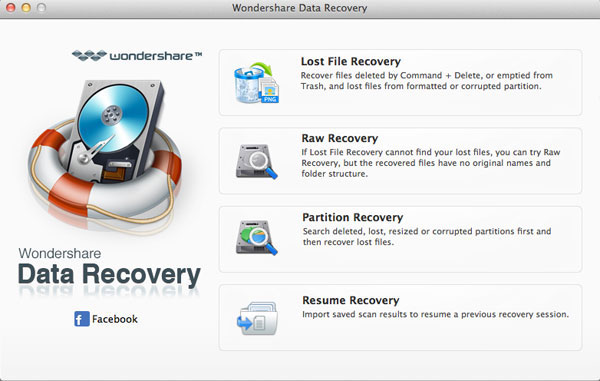
2) Sekojiet, skenējot jūsu ierīci / datoru, un pēc tam izvēloties ceļa / vietu, kur sākotnēji notika datu zudumu. Pieskarieties "Start" pārnest procesu.
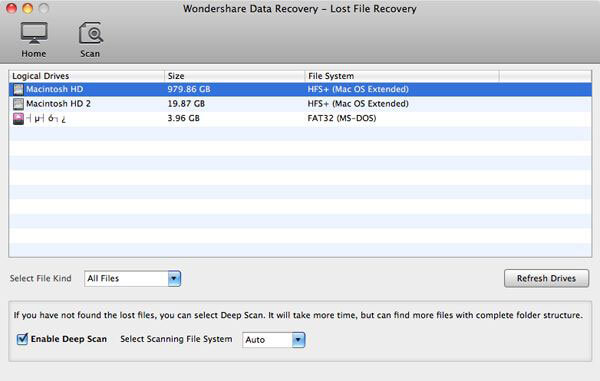
3) Selektīvā atgūšana ir pieejama lietotājiem. Tāpēc, vienkārši apskatīt, atgūt un saglabāt savus failus.
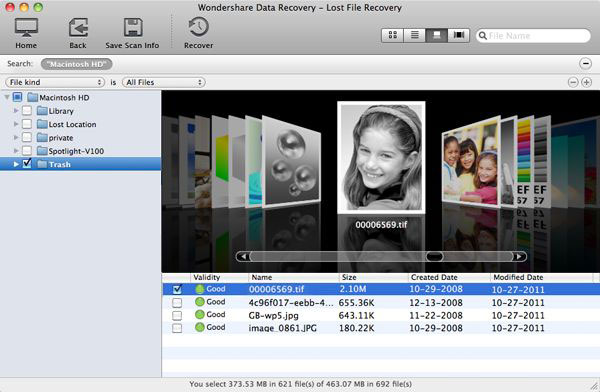
Atjaunojot jūsu Mac rūpnīcas iestatījumus nav grūti. Svarīgi ir tas, kā jums pārvaldīt savus datus visā procesā. Izmantojot Time Machine, jūs varat veikt backup, bet, ja jūs izmantojat datus pirms, ka sakarā ar pieteikumu, kļūdas un neparedzētiem slēgšanu, jums ir luksusa Wondershare Data Recovery Wizard ierīcei.






